
Menjaga agar Akun Apple Anda tetap aman
Akun Apple Anda adalah akun pribadi yang Anda gunakan untuk masuk ke perangkat Anda dan layanan Apple, seperti App Store, iCloud, Pesan, FaceTime, serta Lacak. Ini juga disertai dengan informasi pribadi yang Anda simpan dengan Apple serta bagikan di semua perangkat, seperti kontak, info pembayaran, foto, cadangan perangkat, dan lebih banyak lagi. Jika orang lain memiliki akses ke Akun Apple Anda, mereka dapat melihat informasi yang diselaraskan di semua perangkat, yang dapat menyertakan hal seperti Pesan dan lokasi. Pelajari di sini cara mengamankan Akun Apple Anda di iPhone, iPad, dan Mac.
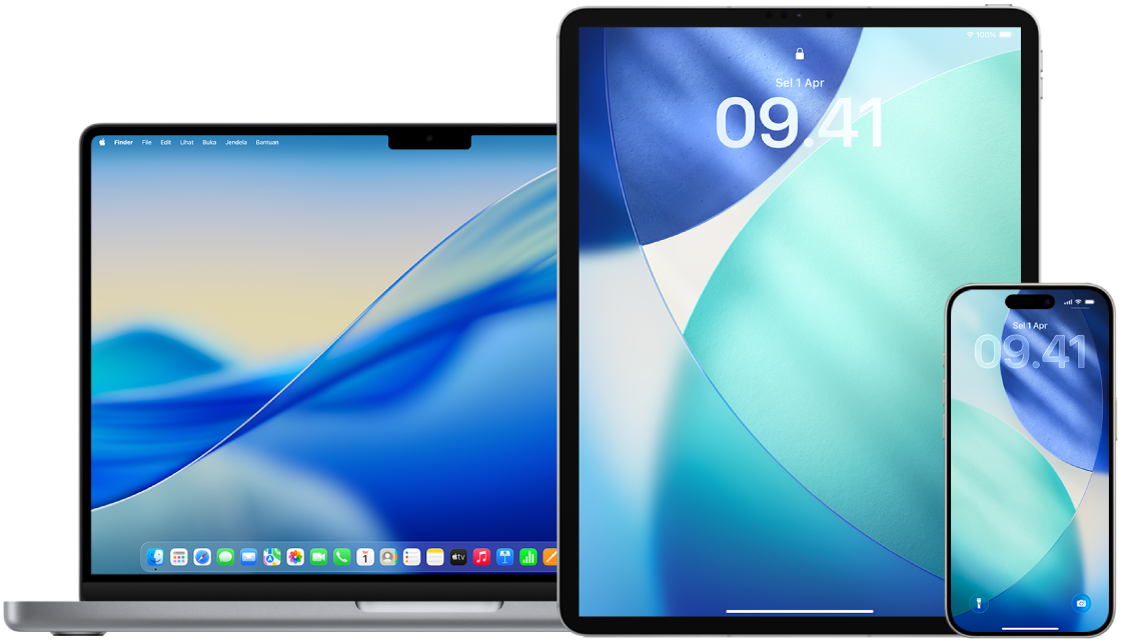
Berikut adalah beberapa hal penting yang dapat Anda lakukan untuk mengamankan Akun Apple Anda dan melindungi privasi Anda.
Cari tahu caranya: Untuk melihat tugas di bawah ini, pilih tombol plus ![]() di samping judulnya.
di samping judulnya.
Mengamankan Akun Apple Anda
Jangan bagikan Akun Apple Anda dengan siapa pun, bahkan anggota keluarga, pasangan, dan teman dekat. Jika Anda berbagi Akun Apple, Anda memberikan orang lain akses ke semua data pribadi dan konten Anda. Jika orang lain mengatur Akun Apple dan kata sandi Anda untuk Anda, atau telah memiliki akses ke kata sandi Anda, Anda harus mengubah kata sandi Anda.
Gunakan autentikasi dua faktor untuk Akun Apple Anda. Autentikasi dua faktor dirancang untuk memastikan bahwa Anda hanyalah satu-satunya yang dapat mengakses akun Anda, meskipun orang lain tahu kata sandi Anda. Dengan autentikasi dua faktor, Anda akan perlu menyediakan kata sandi Anda dan kode verifikasi enam digit yang secara otomatis muncul di perangkat tepercaya Anda saat Anda ingin masuk ke perangkat baru untuk pertama kali.
Untuk mendaftarkan autentikasi dua faktor, Anda harus memverifikasi setidaknya satu nomor telepon tepercaya—nomor yang dapat menerima kode verifikasi melalui pesan teks atau panggilan telepon yang diautomasi.
Perhatikan pemberitahuan mengenai Akun Apple Anda. Apple akan memberi tahu Anda melalui email, teks, atau pemberitahuan push saat ada perubahan dibuat ke akun Anda, seperti saat Anda masuk untuk pertama kali di perangkat baru atau saat kata sandi Anda diubah. Oleh karena itu, pastikan Anda selalu memperbarui informasi kontak Anda.
Jika Anda menerima pemberitahuan bahwa ada percobaan masuk atau ada perubahan yang dibuat ke akun Anda yang tidak Anda sahkan, ini dapat berarti seseorang telah mengakses atau mencoba mengakses akun Anda.
Memeriksa dan memperbarui informasi keamanan Akun Apple
Untuk membantu memastikan bahwa informasi pribadi yang terhubung ke Akun Apple Anda adalah milik Anda:
Lakukan salah satu hal berikut ini:
Di iPhone atau iPad Anda: Buka Pengaturan
 > [nama Anda].
> [nama Anda].Di Mac Anda: Pilih menu Apple
 > Pengaturan Sistem, lalu klik nama Anda di bagian atas bar samping.
> Pengaturan Sistem, lalu klik nama Anda di bagian atas bar samping.Di browser web di perangkat Mac atau Windows Anda: Buka situs web Akun Apple.
Di bagian Masuk & Keamanan, perbarui informasi yang salah atau tidak Anda kenali, termasuk nama, dan nomor telepon, serta alamat email Anda yang dapat dihubungi.

Lakukan salah satu hal berikut ini:
Jika Anda telah menyalakan autentikasi dua faktor, tinjau perangkat tepercaya Anda. Jika Anda melihat perangkat yang ingin Anda hapus dari akun Anda, ikuti arahan di bagian berikutnya.
Jika Anda belum menyiapkan autentikasi dua faktor, lihat Menggunakan autentikasi dua faktor.
Mengamankan akun Anda dan menghapus perangkat yang tidak diketahui
Jika terdapat perangkat yang terhubung ke Akun Apple Anda yang tidak Anda kenali atau belum Anda sahkan untuk menggunakan akun Anda, Anda dapat mengamankan akun Anda dan menghapus perangkat menggunakan langkah di bawah. Menghapus perangkat yang tidak diketahui membantu memastikan perangkat tidak dapat lagi menampilkan kode verifikasi dan bahwa akses ke iCloud (serta layanan Apple lainnya di perangkat) diblokir hingga Anda masuk lagi dengan autentikasi dua faktor.
Anda mungkin juga ingin mengambil tangkapan layar perangkat untuk dokumentasi sebelum mengamankan akun Anda.
Ikuti langkah di bawah ini untuk meninjau informasi akun Anda dan melindungi akun.
Jika Anda ingin mengubah kata sandi Anda:
Di iPhone atau iPad Anda: Buka Pengaturan
 > [nama Anda] > Masuk & Keamanan > Ubah Kata Sandi. Pilih kata sandi kuat (delapan karakter atau lebih, termasuk huruf besar serta kecil, dan setidaknya satu angka).
> [nama Anda] > Masuk & Keamanan > Ubah Kata Sandi. Pilih kata sandi kuat (delapan karakter atau lebih, termasuk huruf besar serta kecil, dan setidaknya satu angka).Di Mac Anda: Pilih menu Apple
 > Pengaturan Sistem, lalu klik nama Anda di bagian atas bar samping. Klik Masuk & Keamanan, lalu klik Ubah Kata Sandi.
> Pengaturan Sistem, lalu klik nama Anda di bagian atas bar samping. Klik Masuk & Keamanan, lalu klik Ubah Kata Sandi.
Jika Anda ingin mengubah alamat email yang dikaitkan dengan Akun Apple Anda demi keamanan tambahan:
Di iPhone atau iPad Anda: Buka Pengaturan
 , lalu ketuk nama Anda. Ketuk Masuk & Keamanan, lalu ketuk alamat email utama Anda untuk mengubahnya. Untuk menghapus alamat email ini dari akun Anda, ketuk Hapus dari Akun.
, lalu ketuk nama Anda. Ketuk Masuk & Keamanan, lalu ketuk alamat email utama Anda untuk mengubahnya. Untuk menghapus alamat email ini dari akun Anda, ketuk Hapus dari Akun.Di web: Buka app Safari
 , buka account.apple.com account.apple.com, lalu masuk ke Akun Apple Anda. Buka Masuk dan Keamanan, lalu pilih Email & Nomor Telepon.
, buka account.apple.com account.apple.com, lalu masuk ke Akun Apple Anda. Buka Masuk dan Keamanan, lalu pilih Email & Nomor Telepon.
Jika Anda ingin menghapus perangkat yang Anda tidak inginkan untuk terhubung ke akun Anda:
Di iPhone atau iPad Anda: Buka Pengaturan
 > [nama Anda], gulir ke bawah ke daftar perangkat, ketuk perangkat yang ingin Anda hapus, lalu ketuk Hapus dari Akun.
> [nama Anda], gulir ke bawah ke daftar perangkat, ketuk perangkat yang ingin Anda hapus, lalu ketuk Hapus dari Akun.Di Mac Anda: Pilih menu Apple
 > Pengaturan Sistem, lalu klik nama Anda di bagian atas bar samping. Gulir ke bawah ke daftar perangkat, klik perangkat yang ingin Anda hapus, lalu klik Hapus dari Akun.
> Pengaturan Sistem, lalu klik nama Anda di bagian atas bar samping. Gulir ke bawah ke daftar perangkat, klik perangkat yang ingin Anda hapus, lalu klik Hapus dari Akun.
Mengakses web aman ke data iCloud Anda
iCloud membantu Anda menjaga informasi terpenting—seperti foto, file, dan cadangan—tetap aman, terbaru, dan tersedia di semua perangkat Anda. iCloud.com menyediakan akses ke data iCloud Anda melalui browser web apa pun.
Jika Anda ingin memastikan tidak ada orang lain yang masuk ke Akun Apple Anda di iCloud.com, Anda dapat segera keluar dari semua browser. Lakukan hal berikut:
Buka icloud.com/settings, klik Keluar dari Semua Browser, lalu klik Keluar.
Untuk keamanan tambahan dan memberi Anda kontrol lebih besar atas data pribadi Anda, Anda juga dapat memilih untuk mematikan akses web ke data iCloud Anda sehingga data Anda hanya tersedia di perangkat tepercaya Anda. Lakukan salah satu hal berikut ini:
Di iPhone atau iPad Anda: Buka app Pengaturan
 , ketuk nama Anda, ketuk iCloud, lalu matikan Akses Data iCloud di Web
, ketuk nama Anda, ketuk iCloud, lalu matikan Akses Data iCloud di WebDi Mac Anda: Pilih menu Apple
 > Pengaturan Sistem, klik nama Anda, klik iCloud, lalu matikan Akses Data iCloud di Web
> Pengaturan Sistem, klik nama Anda, klik iCloud, lalu matikan Akses Data iCloud di Web
Untuk detail lainnya, lihat artikel Dukungan Apple Mengelola akses web ke data iCloud Anda.